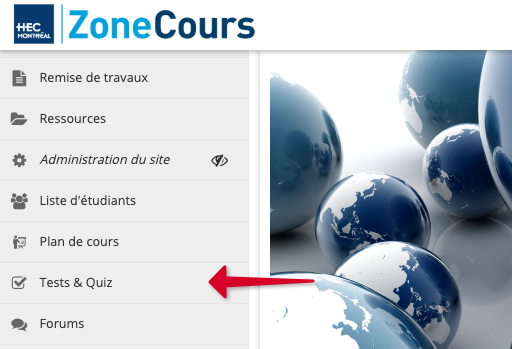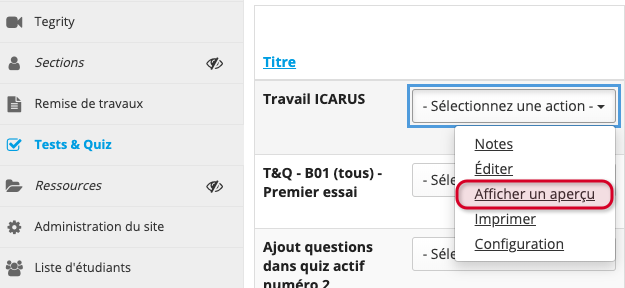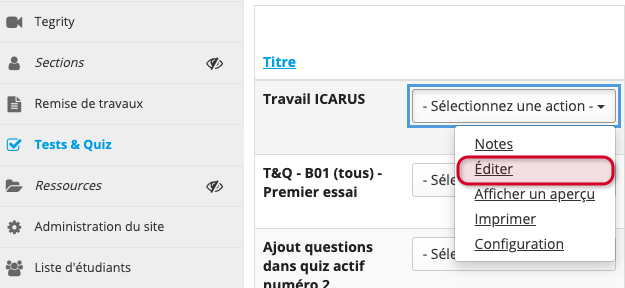5. Prévisualiser l'évaluation
Note | Ces procédures sont des fonctionnalités réservées aux enseignants et aux administrateurs du site |
Cette fonction permet d’obtenir un aperçu de l’évaluation telle qu’elle apparaîtra aux étudiants. Pour visualiser l’évaluation:
1. Dans le menu vertical du site de cours de votre choix, cliquez sur Tests & Quiz.
2. Deux méthodes vous permettent de prévisualiser l’évaluation:
- En sélectionnant Afficher un aperçu dans le menu déroulant -- Sélectionnez une action -- à droite de l’évaluation désirée.
- En sélectionnant Éditer dans le menu déroulant -- Sélectionnez une action -- à droite de l’évaluation désirée.
4. Cliquez sur Commencer l’évaluation. En fonction de vos paramètres de configuration de la navigation (voir la section Ajouter, modifier ou supprimer un modèle d'évaluation), les options suivantes se présenteront:
- Si vous aviez sélectionné « Accès séquentiel aux questions SANS possibilité de retour à la question précédentes », la première question de la première partie apparaîtra. Répondez à la question et appuyez sur Prochain pour accéder à la question suivante, lorsque que vous avez terminé de vérifier les questions, cliquez sur Terminer pour retourner au menu principal.
- Si vous aviez sélectionné « L’étudiant peut naviguer d’une question à l’autre et répondre dans l’ordre de son choix », vous pourrez cliquer sur Table des matières pour visualiser les parties de l’évaluation. Cliquez sur une partie pour accéder aux questions qu’elle contient et cliquez sur la question de votre choix pour la lire. Pour accéder à la question suivante, cliquez sur Prochain. Pour retourner à la table des matières, cliquez sur Table des matières.
- Si vous aviez sélectionné « Accès séquentiel aux questions SANS possibilité de retour à la question précédentes », la première question de la première partie apparaîtra. Répondez à la question et appuyez sur Prochain pour accéder à la question suivante, lorsque que vous avez terminé de vérifier les questions, cliquez sur Terminer pour retourner au menu principal.
5. Cliquez sur Terminer pour retourner à l’écran d’édition de l’évaluation. Pour obtenir davantage d’information au sujet des paramètres de navigation, consultez « Organisation de l’évaluation » dans Configuration de l'évaluation.